在wps里面怎么做架构图 wps怎么做组织架构图
经验直达:
- wps怎么做组织架构图
- 在wps里面怎么做架构图
- 如何在WPS文字中做公司组织架构图
一、wps怎么做组织架构图
- 打开wps软件,新建一个文档,然后选择“插入”菜单栏
请点击输入图片描述
- 在插入菜单栏中选择关系图 设置
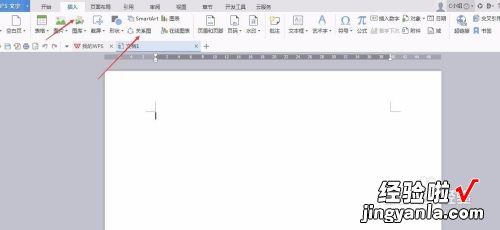
请点击输入图片描述
- 选择“关系图”之后,会弹出不同种类的关系图,根据自己的需要选择其中一种
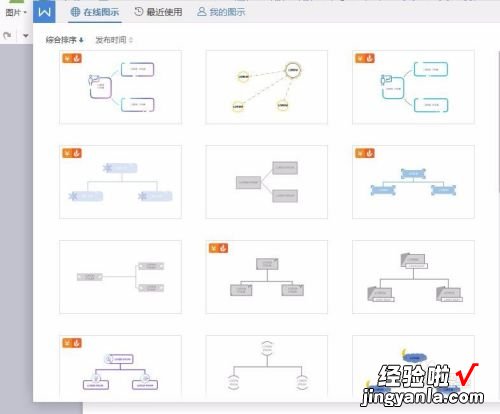
请点击输入图片描述
- 若没有找到合适的 , 可在旁边的选项中筛选下条件
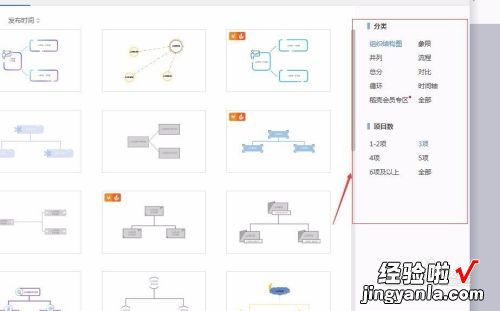
请点击输入图片描述
- 选择好类型之后,点击插入,然后再根据自己的需要选择不同的阶层的组织构架图
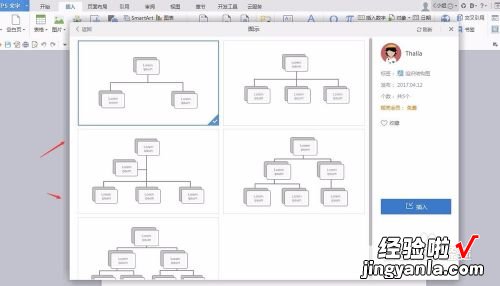
请点击输入图片描述
- 插入之后,可在上面修改文字,颜色,字体等信息

请点击输入图片描述
二、在wps里面怎么做架构图
今天小编就带大家来共同学习怎么在 wps 中制作组织架构图?希望可以帮助到有需要的小伙伴哦,下面就是详细完整的操作步骤 。
1.首先打开wps,建立新的空白文档
2.在软件的菜单栏选择“插入”“形状” , 在基本形状里选择正方形,然后再在文档内合适的位置点击
3.再在菜单栏选择“插入”“形状” , 在线条里选择需要的线条,再在合适的位置点击添加直线或折线
4.将插入的形状组合成需要的结构图
5.选中需要添加文字的形状,右键点击“添加文字”,将所有的文字添加完成
6.选中一个图形,再按住“ctrl A” , 选中全部的图形,点击右键 , 选择“组合”,这样就DIY了组织结构图了 。
以上就是怎么在wps中制作组织架构图的全部内容了,大家都学会了吗?
做组织机构架构图,除了专业的软件外,我们还可以就用平时常用的wps来做,今天就跟大家分享一下用wps怎样做公司组织机构架构图 。
开启分步阅读模式
工具材料:
wps
组织机构架构图
操作方法
01
第一步,打开wps,首先在做架构图的时候我们就要设计好一共有多少部门,从属关系是什么样的 。然后在wps中将所需要的框架先做出来 , 具体操作步骤参见下图 。
02
第二步,插入的框图,可以根据自己的需要对宽窄和线条粗细颜色等进行修改 。框图弄好了就可以在框图里加入文字了 。
03
第三步 , 框图和文字都弄好了,就用连接线将各个框图按照从属关系等一个个连接起来就可以了 。
特别提示
在插入框图的时候要有耐心
三、如何在WPS文字中做公司组织架构图
【在wps里面怎么做架构图 wps怎么做组织架构图】你好!
在WPS文字中做组织架构图的一般步骤如下
1.点击插入---形状;画好方框,选中后右键“编辑文字”,在方框中加入你需要的职务之类信息
2.点击插入---形状;画出各个级别层级之间的联接线,按住SHIFT拖动可以水平或垂直的直线
3.调整位置 。选中方框或线条之后用方向键或鼠标调整位置,CTRL 方向键可以进行位置微调,方便对准 。
4.按CTRL 左键 , 把已经调整好位置的方框及线条全部选中,右键 , 在弹出的菜单中进行组合 。最好是做好一层就组合一层,这样不容易搞乱 。
5.另外一个简单的方法,点插入---在线素材库 , 选一个与你要求相近的组织架构图 。粘贴进来之后进行修改微调,这样会更快一些 。注意,在线素材库内的素材都是组合好的,如果要增加或删除层级需要取消组合 。
更多教程请访问:http://bbs.wps.cn或者http://e.weibo.com/wpswfw
